데스크탑에 블루투스 모듈이 있거나, 내가 지금 사용하는 노트북 블루투스 버전이 몇인지 궁금하신 분들에게 도움이 될만한 내용을 정리해봤습니다.
컴퓨터 노트북 블루투스 버전 확인 방법
올해 기준으로 최신 스마트폰 뿐만 아니라 블루투스 연결이 가능한 무선 디바이스 (이어폰, 헤드셋 등등 많겠죠?)는 BT5.2로 나올겁니다. 특히 오디오 분야에서는 안정적인 연결 및 코덱 때문에 더 높은 버전을 탑재하는 경향이 있습니다. 그리고 요즘에는 무선 마우스 또는 키보드를 연결해서 사용하는 분들도 많이 늘었습니다.
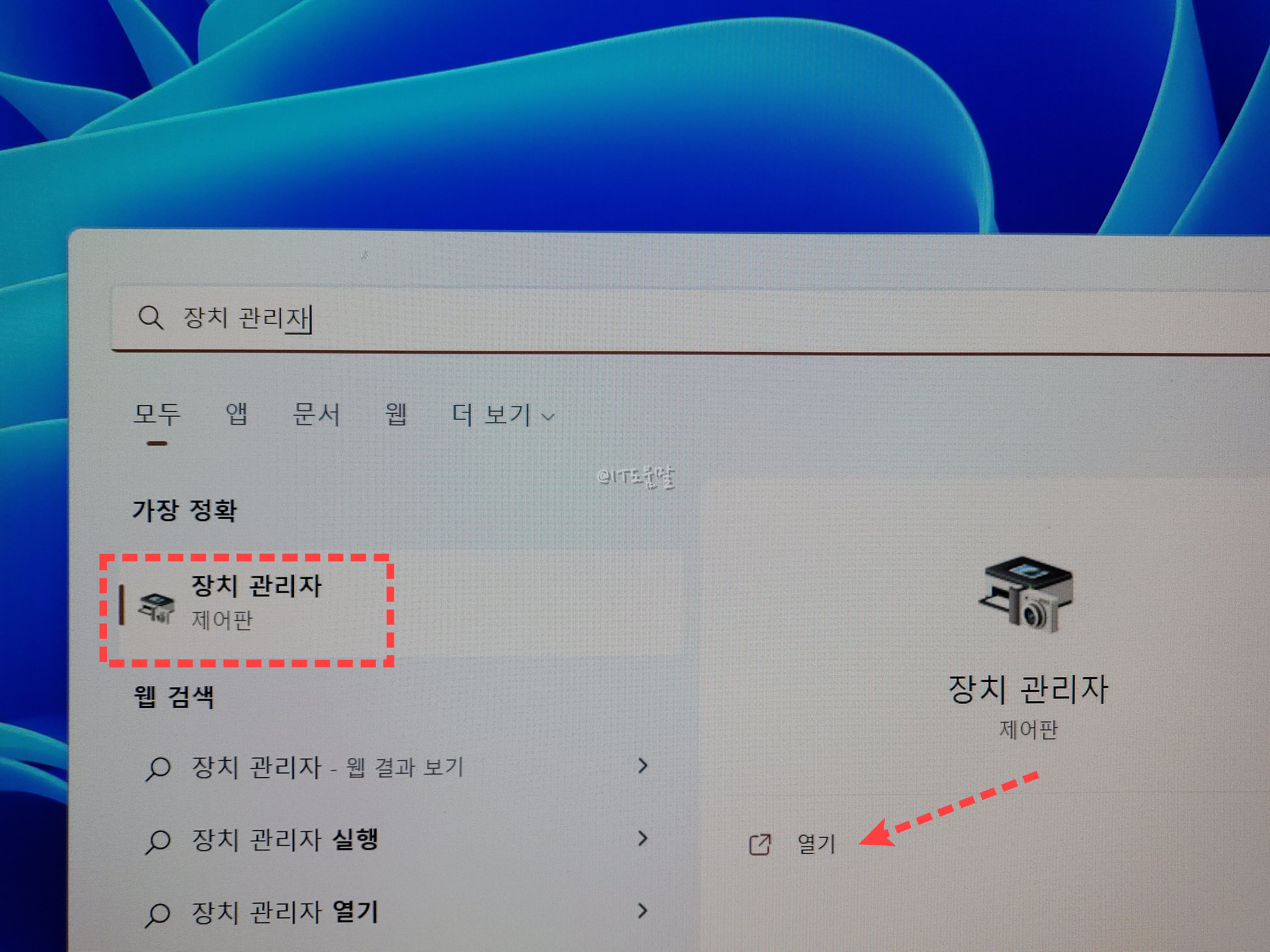
스마트폰 블루투스 버전은 스펙을 찾아보면 금방 알아낼 수 있지만, 컴퓨터나 노트북은 오래되서 스펙을 찾기가 어려울 겁니다. 블루투스5 이상의 최신 기술이 적용된 이점들을 활용하려면 PC의 블루투스 버전을 확인할 필요가 있습니다. 방법은 장치 관리자로 알아낼 수 있습니다.

장치관리자에서 Bluetooth 옆에 화살표를 클릭해서 내용을 확장해봅니다.

그러면 현재 컴퓨터 및 노트북에 연결되어있는 블루투스 장치들을 포함한 목록들이 뜹니다. 현재 연결된 것들은 이름으로 구분이 되기 때문에 구별하는 것이 어렵지 않지만, 지금 우리가 찾아야되는 것은 그게 아닙니다.
PC의 블루투스 어댑터 (모듈)을 찾아야됩니다. 저는 퀄컴 아데로스를 사용하지만, 사용하는 컴퓨터에 따라 모두 다르기 때문에 Intel Bluetooth Wireless 또는 Mediatek, 아니면 별도의 동글을 사용한다면 이름 끝에 Adapter로 찾아낼 수 있습니다.

제대로 찾았으면 우클릭으로 속성을 열었을 때 고급 탭이 나옵니다. 여기서 펌웨어 버전을 보면 LMP 뒤에 숫자가 있습니다. LMP는 Link Manager Protocol 이라는 뜻인데, 이것을 통해서 블루투스 버전을 알아낼 수 있습니다.
| LMP 버전 | 블루투스 버전 |
| LMP5 | 3.0 + HS |
| LMP6 | 4.0 |
| LMP7 | 4.1 |
| LMP8 | 4.2 |
| LMP9 | 5.0 |
| LMP10 | 5.1 |
| LMP11 | 5.2 |
예를 들어서 제 컴퓨터는 9로 시작하니까 Bluetooth 5.0에 해당합니다. 여러분들의 노트북을 확인했는데 LMP6이다? 그러면 Bluetooth 4.0인 것입니다.
구형 PC 노트북에서 BT5를 사용할 수 있는지?
예를 들어서 노트북은 BT4인데, BT5.2 헤드셋을 연결할 수 있는지? 궁금하실텐데 물론 연결됩니다. 하지만 블루투스5 이상에서 개선된 부분은 사용할 수 없는것이죠. 전력이나, 더 안정적인 연결, 더 먼 거리에서 연결, 속도 등은 포기해야되는 것입니다.
그럼 어떻게 해야되는데요?
최신 블루투스 동글을 장착하기만 하면 됩니다. 요즘 다이소에도 블루투스5.0 동글 USB를 판매하고 있으니까요. 물론 5.1 및 5.2 같은 더 높은 버전이 필요하다면 인터넷에 많아보면 있습니다. 이렇게 블루투스 동글을 교체 및 업그레이드 하는 경우에는 먼저 구버전을 장치관리자에서 비활성화 해주고, 새로운 것을 장착하면 됩니다.

어댑터와 드라이버가 설치되면, 새로운 블루투스 동글을 통해서 디바이스들을 새롭게 페어링 시켜주면 됩니다. 보통 무선 디바이스들은 5.0만 되어도 상관없겠지만, 딜레이를 더 줄이고 싶다면 5.2 이상으로 (앞으로 또 버전업이 될테니) 마련하시면 될 듯 합니다.



